怎么看笔记本电脑支持多大内存条 电脑支持的内存最大容量如何查看
更新时间:2024-03-15 09:59:03作者:jiang
在购买笔记本电脑时,内存容量是一个非常重要的考量因素,了解笔记本电脑支持的内存条最大容量可以帮助我们更好地选择适合自己需求的电脑。要查看笔记本电脑支持的内存最大容量,可以通过查看电脑的说明书或者在官方网站上查询相关信息。也可以通过打开电脑的系统属性或者使用第三方软件来查看电脑的内存容量限制。通过这些方法,我们可以轻松了解自己的笔记本电脑支持多大容量的内存条,从而更好地进行后续的升级或购买决策。
方法如下:
1.
首先打开电脑,点击开始菜单


2.搜索“运行”
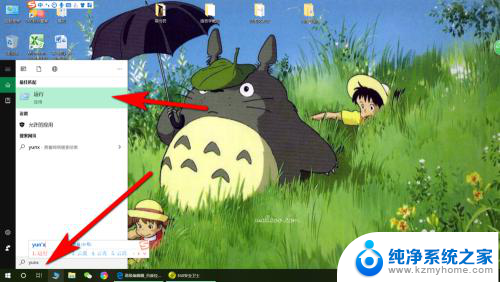
3.在弹出的对话框中输入“cmd”,点击“确定”
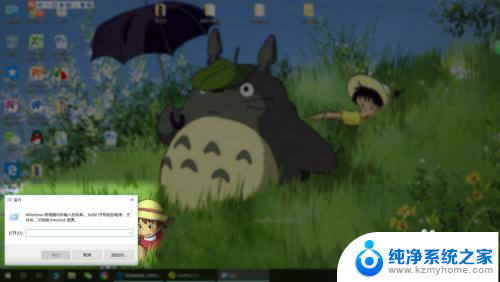
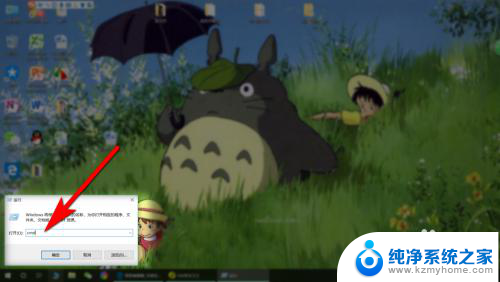
4.接着,在弹出的程序框中。输入“wmic memphysical get maxcapacity”,按下回车键
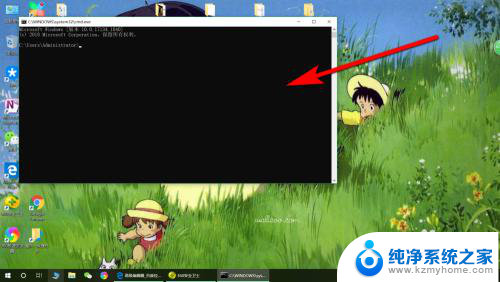
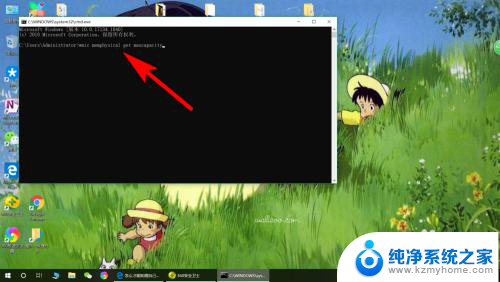
5.然后电脑会给出一串数字。我们把这串数字换算成常见的GB单位。
换算方法是:“得出来的数字/(除以)1024/(除以)1024“
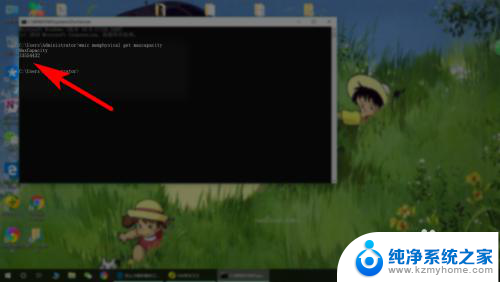
6.如图我的这台电脑的硬件,跟我装的这个系统,支持的最大容量的内存是32GB。
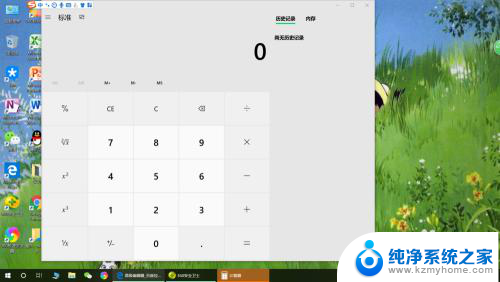
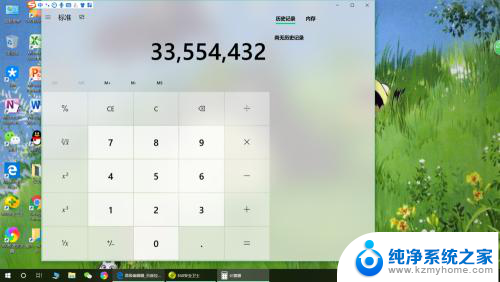
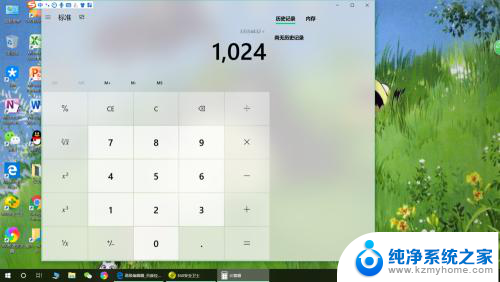
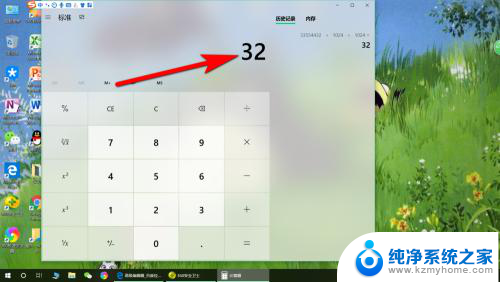
7.总结一下:
打开电脑运行
输入cmd,并在弹出的命令框中输入“wmic memphysical get maxcapacity”,
利用公式换算出结果
得出电脑做大内存
以上就是关于笔记本电脑支持内存条容量的全部内容,如果你遇到同样的情况,可以参照我的方法来处理,希望对大家有所帮助。
怎么看笔记本电脑支持多大内存条 电脑支持的内存最大容量如何查看相关教程
- 怎么看电脑内存条多大 电脑内存条大小如何查看
- 苹果笔记本怎么查看内存 如何查看苹果电脑内存大小
- 联想怎么看电脑内存 联想笔记本内存容量查看步骤
- 台式电脑内存可以加大吗 电脑内存容量如何查看
- 笔记本电脑在那看内存 怎么查看电脑内存大小
- 电脑查看内存容量 电脑内存大小怎么选择
- 如何查看笔记本内存条频率 内存条频率如何查看
- 联想电脑运行内存怎么看 联想笔记本内存容量查询方法
- 苹果电脑查看内存 苹果电脑如何查看内存大小
- 如何查看笔记本电脑内存型号 电脑内存型号查看步骤
- wallpaper壁纸如何设置锁屏 锁屏壁纸设置方法
- 电脑f12截图默认保存在哪里 steamf12截图保存路径
- 液晶电视连wifi怎么看电视台 电视怎么连接wifi
- 不在一个网段如何共享打印机 局域网之外如何连接共享打印机
- 电脑睡眠 快捷键 Windows 10 快速睡眠设置方法
- 如何打开avi格式视频 Windows Media Player播放avi教程
电脑教程推荐